W XP prawdopodobnie już wiesz, jak zarządzać ustawieniami zasilania systemu na laptopie lub komputerze stacjonarnym. Dzisiaj pokażemy Ci, jak zarządzać ustawieniami zasilania i tworzyć niestandardowe plany w systemie Windows 7.
Istnieją nowe opcje zarządzania energią, które można skonfigurować w systemie Windows 7 w porównaniu do XP. Możesz zmienić plany, aby oszczędzać baterię laptopa lub zmniejszyć zużycie energii na komputerze stacjonarnym w domu lub w biurze. Tutaj przyjrzymy się, jak zarządzać planami zasilania i dostosowywać je, a także jak tworzyć plany niestandardowe.
Ustawienia zasilania
Aby uzyskać dostęp do opcji planu zasilania, wpisz ustawienia mocy w pasku wyszukiwania w menu Start i naciśnij Enter.
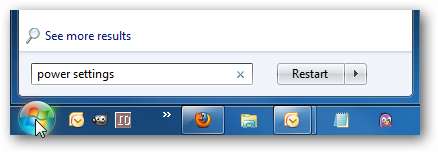
Zostanie otwarty ekran Opcje zasilania, w którym można wybrać jeden z trzech predefiniowanych planów - Zrównoważony, Oszczędzanie energii lub Wysoka wydajność.

Kliknij Wybierz, co robi przycisk zasilania i możesz dostosować kilka opcji, takich jak Wymaganie hasła przy wznowieniu i działanie przycisku zasilania na komputerze. Jeśli ustawisz Jak nacisnę przycisk zasilania do Nic nie robić , nie będziesz mieć problemu z wyłączeniem komputera po przypadkowym naciśnięciu przycisku zasilania.
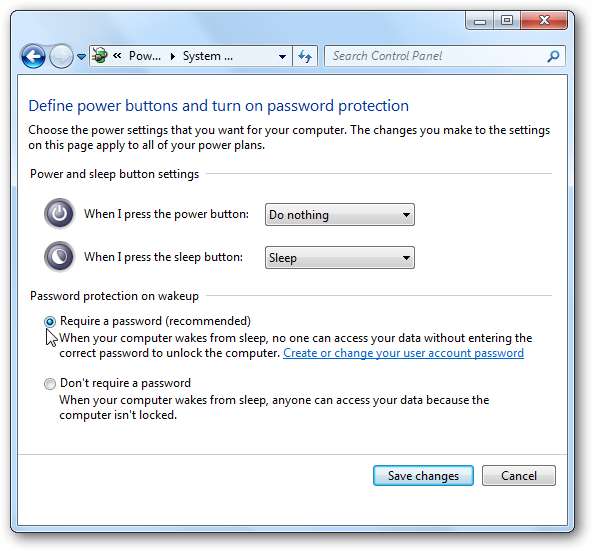
Aby zmienić dowolny z predefiniowanych planów zasilania, kliknij Zmień ustawienia planu .

Następnie możesz zmienić czas nieaktywności, po którym monitor zostanie wyłączony lub komputer przejdzie w tryb uśpienia.
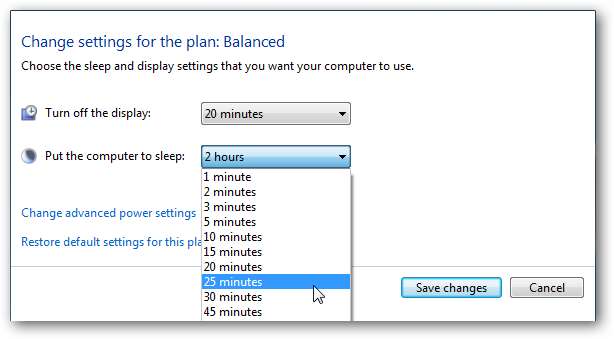
Jeśli chcesz powrócić do ustawień domyślnych, po prostu kliknij Przywróć ustawienia domyślne dla tego planu .
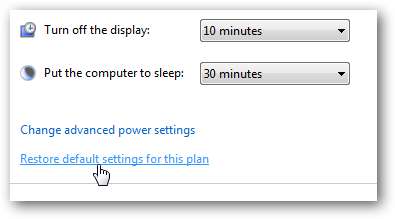
Niestandardowy plan zasilania
Aby utworzyć plan niestandardowy, kliknij Utwórz plan zasilania z sekcji Opcje zasilania.
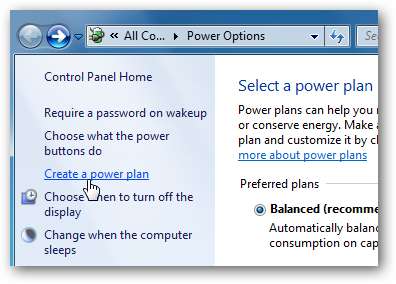
W oknie Utwórz plan zasilania z góry określony plan, który jest najbliższy temu, co chcesz, i nadaj mu nazwę.
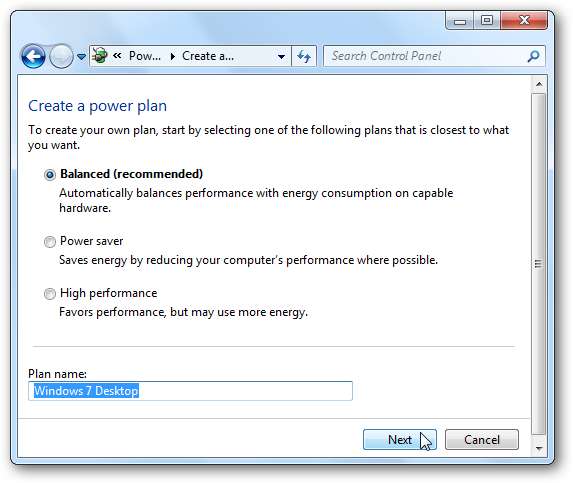
Na następnym ekranie wybierz ustawienia uśpienia i wyświetlania, których chcesz użyć, i kliknij przycisk Utwórz.
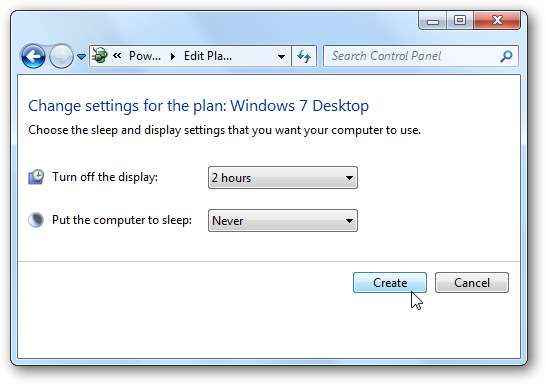
Po utworzeniu planu zobaczysz go pod listą preferowanych planów.

Jeśli klikniesz Zmień zaawansowane ustawienia zasilania istnieje kilka opcji, które możesz dostosować. Te ustawienia powinny być używane tylko przez zaawansowanych użytkowników, ponieważ jeśli wyłączysz niewłaściwą rzecz, komputer może nie działać poprawnie. Wybór między wstępnie określonymi ustawieniami powinien być wystarczający dla większości użytkowników.

Jeśli masz problemy, gdy Twój laptop wyczerpuje zbyt dużo energii z baterii lub chcesz sprawdzić ogólną wydajność zużycia energii na komputerze, zapoznaj się z naszym artykułem Użyj programu PowerCfg w systemie Windows 7 do oceny wydajności energetycznej .

Wniosek
System Windows 7 ułatwia zarządzanie ustawieniami zasilania w różnych sytuacjach komputerowych. Jeśli okaże się, że komputer w tajemniczy sposób wyłącza się lub przechodzi w tryb uśpienia, powinno to również pomóc w ustaleniu, dlaczego tak się dzieje.
Mamy również kilka innych artykułów związanych z zarządzaniem energią w systemie Windows, które mogą Cię zainteresować:
Wyłącz zarządzanie energią w systemie Windows 7 lub Vista
Utwórz skrót lub klawisz skrótu, aby przełączać plany zasilania
Zmień przyciski zasilania systemu Windows 7 lub Vista na wyłączenie / uśpienie / hibernację







